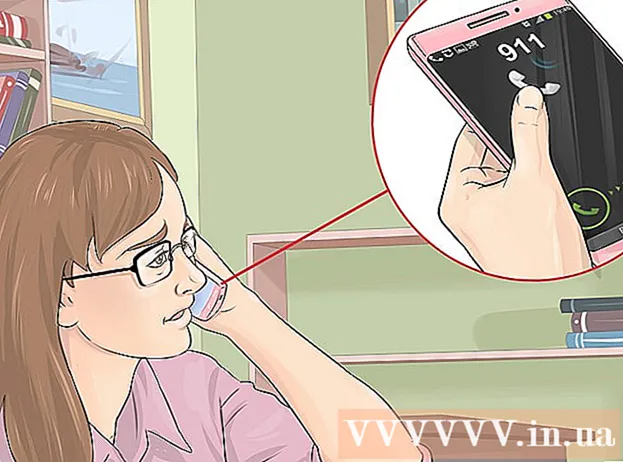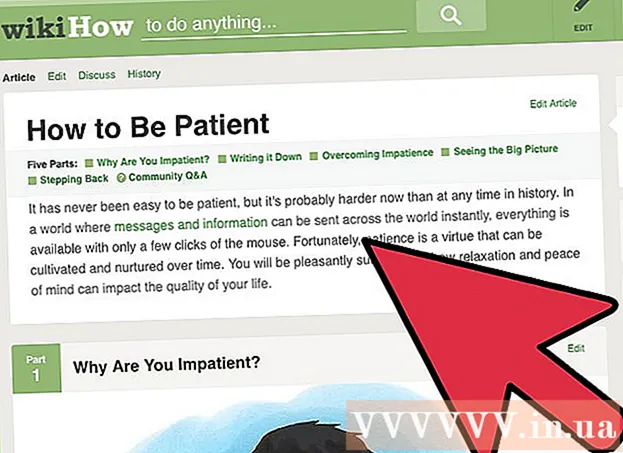Συγγραφέας:
Monica Porter
Ημερομηνία Δημιουργίας:
19 Μάρτιος 2021
Ημερομηνία Ενημέρωσης:
1 Ιούλιος 2024

Περιεχόμενο
Θέλετε να διαγράψετε εφαρμογές iPhone αλλά δεν ξέρετε πώς να το κάνετε; Αυτό το άρθρο θα σας οδηγήσει τόσο γρήγορα σε σύγκριση με τη χρήση του Snapchat.
Βήματα
Μέθοδος 1 από 2: Τυπική μέθοδος
Βρείτε την εφαρμογή που θέλετε να καταργήσετε. Δεν χρειάζεται να ανοίξετε εφαρμογές, απλώς εντοπίστε τις.

Πατήστε παρατεταμένα ένα εικονίδιο εφαρμογής. Μετά από λίγα δευτερόλεπτα, όλες οι εφαρμογές iPhone αρχίζουν να δονούνται και εμφανίζονται ένα μικρό εικονίδιο "X" δίπλα τους (εκτός από τις ενσωματωμένες εφαρμογές).- Εάν δεν βλέπετε το σύμβολο X, μπορείτε να εφαρμόσετε την εναλλακτική μέθοδο παρακάτω.
Κάντε κλικ στο '' για να διαγράψετε την εφαρμογή. Το iPhone θα ρωτήσει εάν θέλετε να διαγράψετε την επιλεγμένη εφαρμογή.
- Επιλέξτε "Διαγραφή" εάν θέλετε πραγματικά να διαγράψετε την εφαρμογή και όλα τα δεδομένα.

Πατήστε το κουμπί για να επιστρέψετε στην αρχική σελίδα. Όταν ολοκληρώσετε τη διαγραφή της εφαρμογής, απλώς πρέπει να πατήσετε το κουμπί κύκλου κάτω από την οθόνη αφής ("αρχική οθόνη") για να επιστρέψετε στην κανονική οθόνη. Το Χ θα εξαφανιστεί και τα σύμβολα θα σταματήσουν να ταλαντεύονται.
Διαγραφή εφαρμογών στο iTunes. Διαφορετικά, το πρόγραμμα θα δημιουργηθεί αντίγραφο ασφαλείας την επόμενη φορά που θα συγχρονίσετε τη συσκευή. Εναλλακτικά, μπορείτε να εγκαταστήσετε το iTunes που δεν συγχρονίζει εφαρμογές από την εξωτερική συσκευή.
- Δεν μπορείτε να διαγράψετε ενσωματωμένες εφαρμογές στη συσκευή σας, αλλά μπορείτε να μετακινήσετε τις τοποθεσίες τους. Απλώς κρατήστε πατημένο το δάχτυλό σας για να μετακινηθείτε στην οθόνη. Στη συνέχεια, το εικονίδιο θα ακολουθήσει το δάχτυλό σας.
Μέθοδος 2 από 2: Εναλλακτικές μέθοδοι

Κάντε κλικ στο κουμπί εγκατάστασης στην αρχική οθόνη. Στη συνέχεια, επιλέξτε "Γενικά" μετά την πρόσβαση.
Επιλέξτε "Περιορισμοί". Εάν σας ζητηθεί, θα πρέπει να εισαγάγετε ένα τετραψήφιο PIN. Εάν δεν γνωρίζετε 4ψήφιο PIN, μπορείτε να μαντέψετε. Χάρη σε κάποιον που μπορεί να το έχει εγκαταστήσει για εσάς.
- Εάν δεν μπορείτε να ορίσετε ένα τετραψήφιο PIN, δεν μπορείτε να κάνετε αλλαγές.
Κάντε κύλιση προς τα κάτω για να ενεργοποιήσετε τη λειτουργία "Απενεργοποίηση περιορισμών". Αναζητήστε την ενότητα με τίτλο Διαγραφή εφαρμογών. Σύρετε το κουμπί στο πλάι της λέξης ΜΑΚΡΙΑ ΑΠΟ προς την ΕΠΙ.
Επιστρέψτε στην τυπική μέθοδο. Τώρα η συσκευή έχει τη λειτουργία να διαγράψει τις εγκατεστημένες εφαρμογές. Πατήστε παρατεταμένα ένα εικονίδιο εφαρμογής για διαγραφή και ένα X θα εμφανιστεί στην επάνω αριστερή γωνία. Κάντε κλικ στο X και ακολουθήστε το αίτημα διαγραφής.
- Κατά συνέπεια, στην ίδια οθόνη θα υπάρχει κουμπί "Εγκατάσταση εφαρμογών". Μπορείτε να ενεργοποιήσετε αυτήν τη λειτουργία εάν είστε γονέας και θέλετε να δείτε τι κάνουν τα παιδιά σας με τη συσκευή.
Συμβουλή
- Εάν η εφαρμογή δεν εμφανίζεται κουμπί διαγραφής, αυτή είναι μια "μόνιμη" εφαρμογή ενσωματωμένη στο iPhone και δεν επιτρέπει τη διαγραφή. Ωστόσο, υπάρχουν ορισμένες εξαιρέσεις που είναι φακέλοι και εφαρμογές Cydia "jailbreak".
- Η διαγραφή εφαρμογών σημαίνει επίσης τη διαγραφή όλων των δεδομένων που είναι αποθηκευμένα σε αυτήν.
- Εάν διαγράψετε μια εφαρμογή κάνοντας κλικ στο κουμπί διαγραφής στο iPhone σας, μπορείτε να την φορτώσετε ξανά κάνοντας κλικ στο κουμπί "λήψη από σύννεφο" αντί για το κουμπί λήψης / αγοράς.